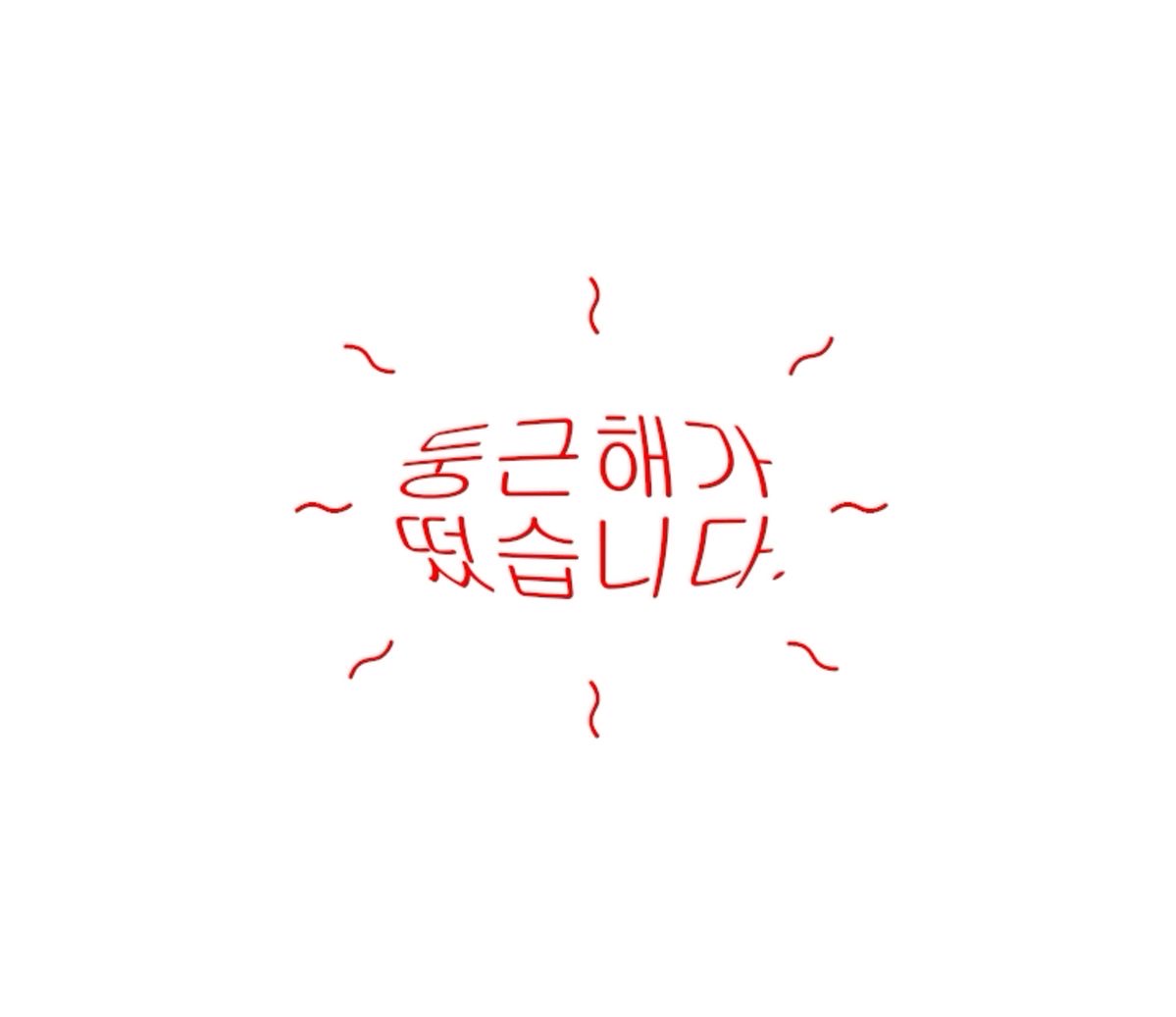
이제 티스토리 블로그 다 꾸몄다! 싶었는데
응? 파비콘이요? 그게 뭐요?
계속 말하듯 번거로울 뿐 어렵지는 않으니
또 차근차근해보도록 한다...
그래서 파비콘이 뭔데?
네이버에 들어가 보면 제일 상단 탭에
NAVER 글씨 앞 연두색 N 아이콘을 볼 수 있을 것이다.
그것이 파. 비. 콘
현재 설정이 안 되어 있는 내 블로그는 주황색 T로 떠있다.
(떠있었다.)
https://www.flaticon.com
위 사이트로 들어가면
친절하게도 파비콘으로 사용할 아이콘 이미지를
무료로 다운로드할 수 있다.
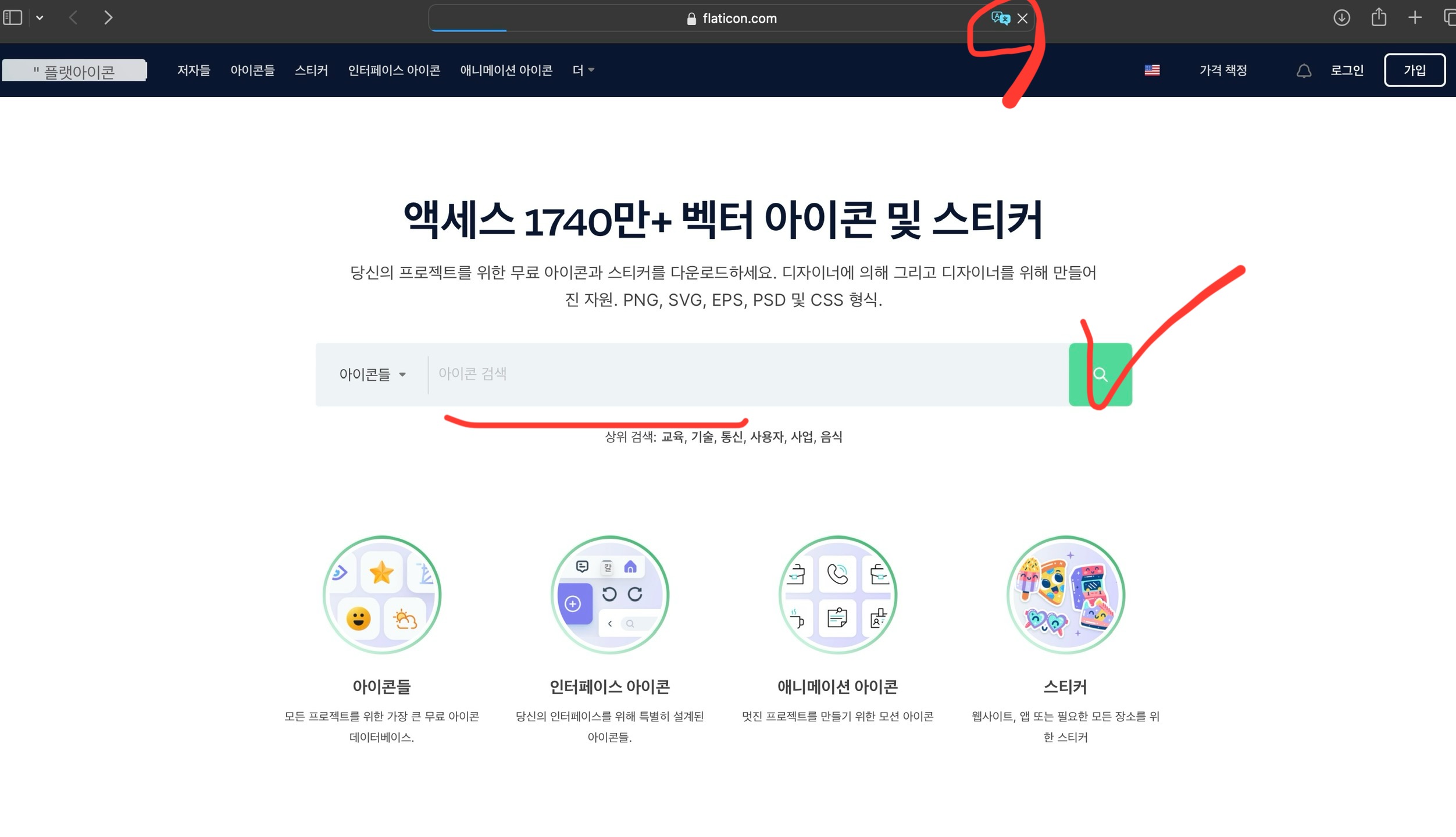
flaticon 사이트에 들어가면
영어로 뜨는데 당황하지 말고
주소창 부분 번역 기능을 눌러 한글로 바꿔주자.
그리고 검색창에 자신이 만들고 싶은 아이콘을
영어 단어로 입력 후 초록색 돋보기 버튼 클릭.
(예를 들어 cat, dog, fish, flower... 등등)
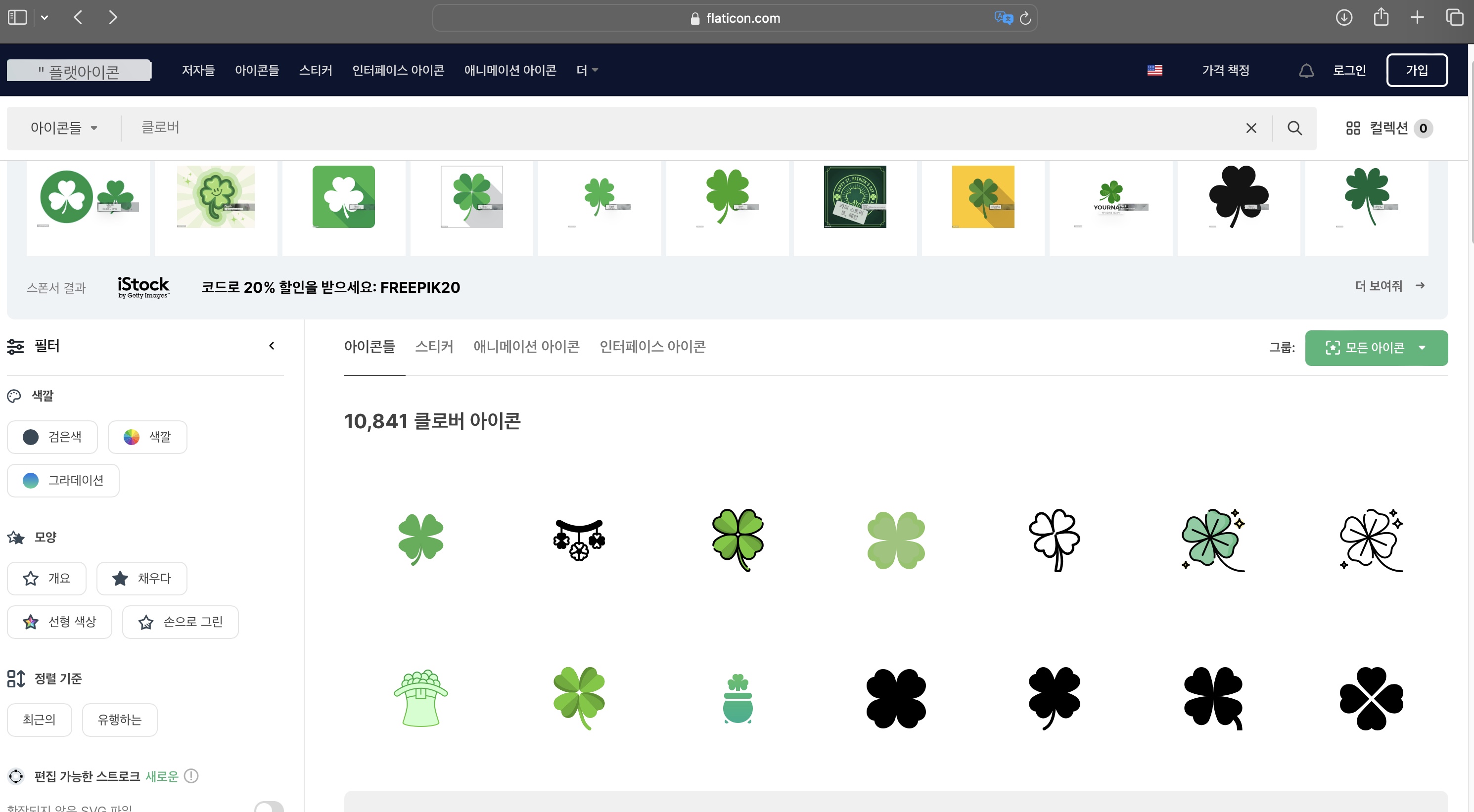
검색 후 여러 아이콘 이미지들이 쭉 뜨는데
그중에 마음에 드는 아이콘을 클릭.
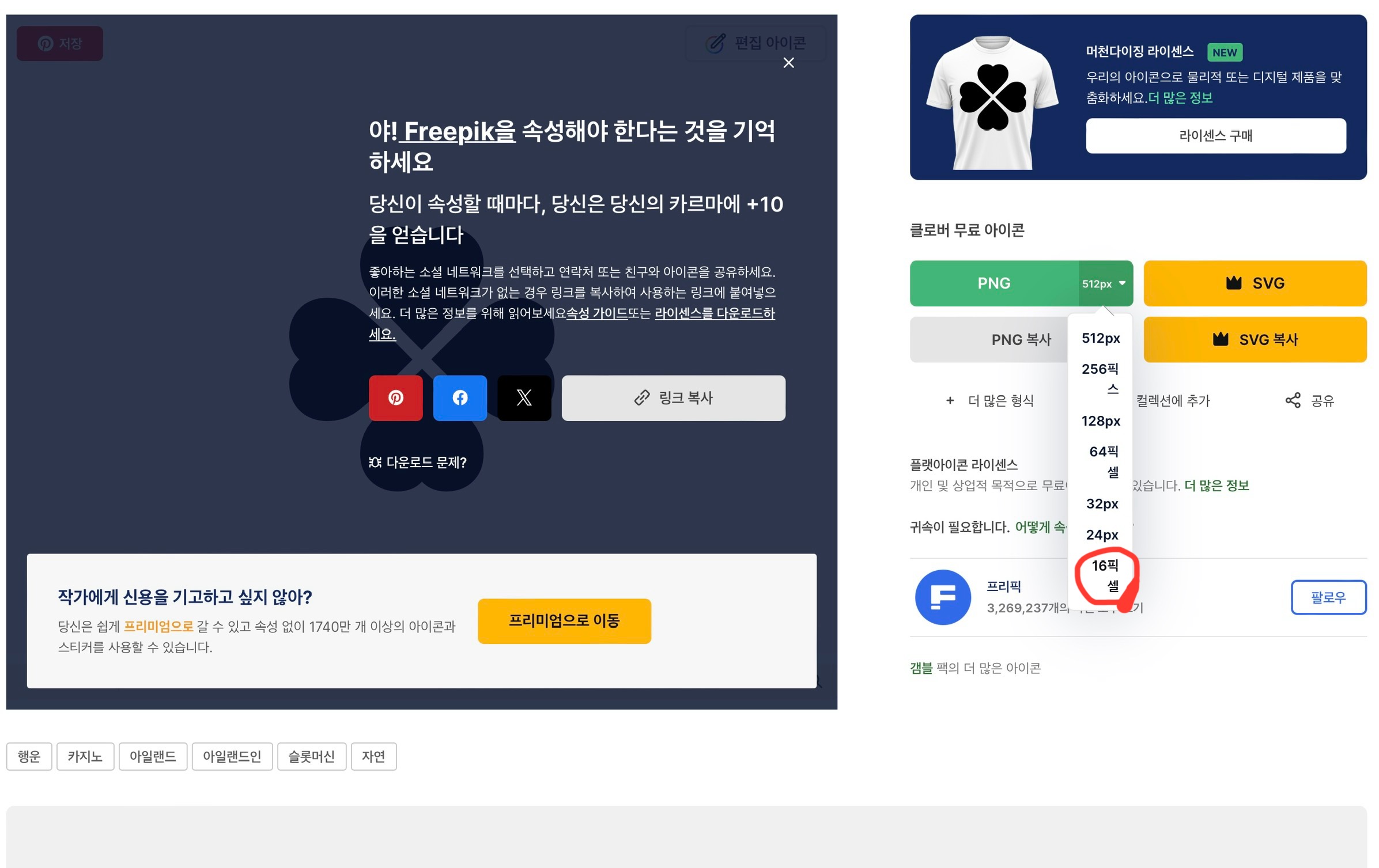
아이콘 클릭 후 위 사진같은 화면이 뜨는데
이때 바로 PNG 다운로드하면 안 되고,
파비콘은 16X16 px 또는 32X32 px로 크기 변경 후
'무료 다운로드'로 받아야 한다.
(정액제 결제 뭐 그런 거로 받지 말고,
제일 아래 무료 다운로드로 받도록 하자)
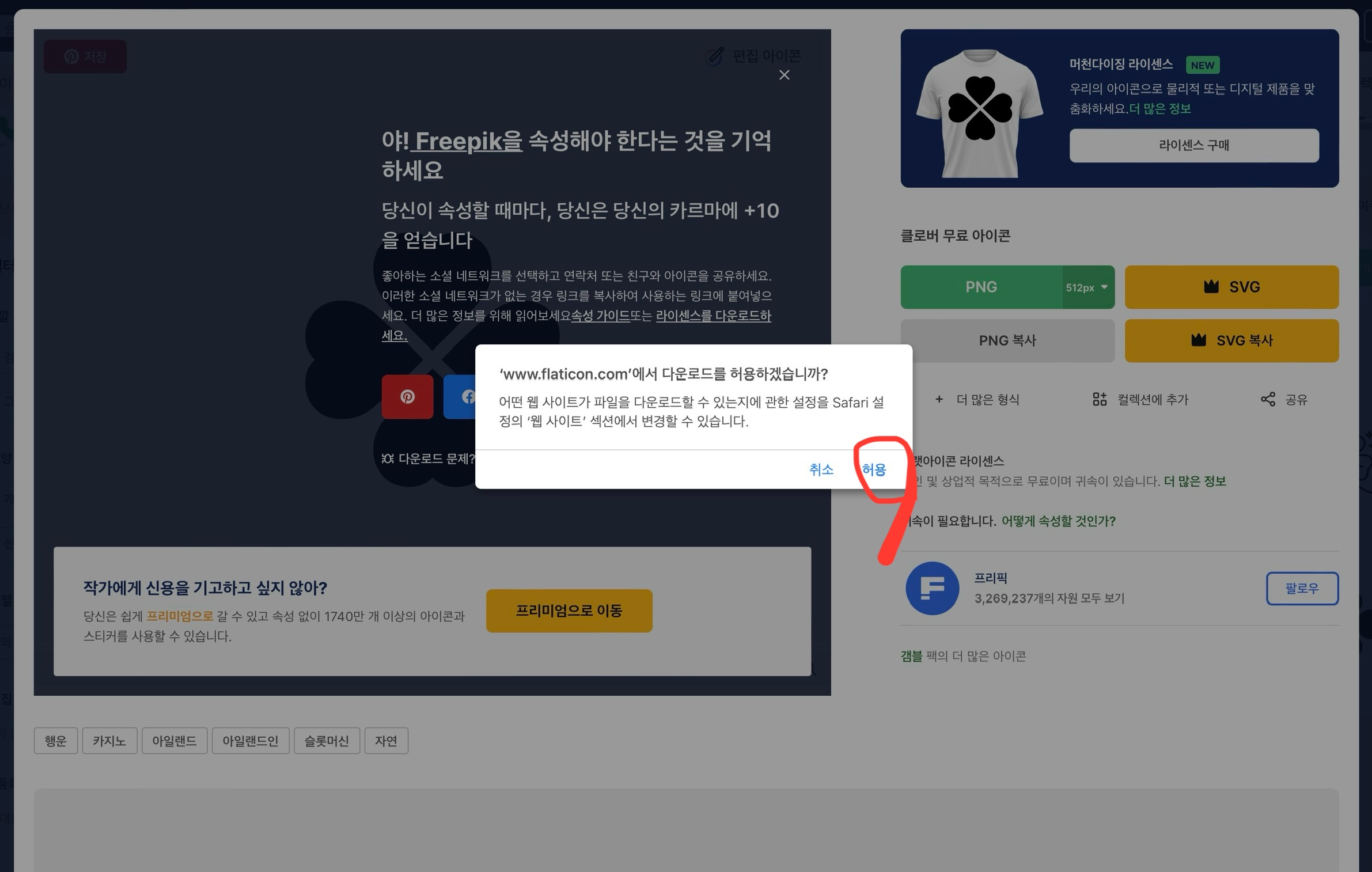
무료 다운로드 버튼을 누르면
위 사진처럼 확인창이 뜬다.
'허용'을 클릭.
그럼 이제 아이콘이 저장되어 있을 것이다.
자, 이제 파비콘은 구했다.
이제를 뭐를 하냐? ico 확장자 변환!
Convertio — 파일 변환기
300가지 이상의 포맷 지원 저희는 300가지 이상의 서로 다른 파일 포맷 간의 25600가지 이상의 서로 다른 변환을 지원합니다. 다른 어떤 변환기보다 많은 수입니다. 신속 및 간단 페이지에 간단히
convertio.co
위 사이트에서 이미지를 ICO 확장자로 바꿀 수 있다.
여기도 마찬가지로 영어로 화면이 뜨니
당황하지 말고 주소창 오른쪽 번역 기능을 꾸-욱 눌러주자.
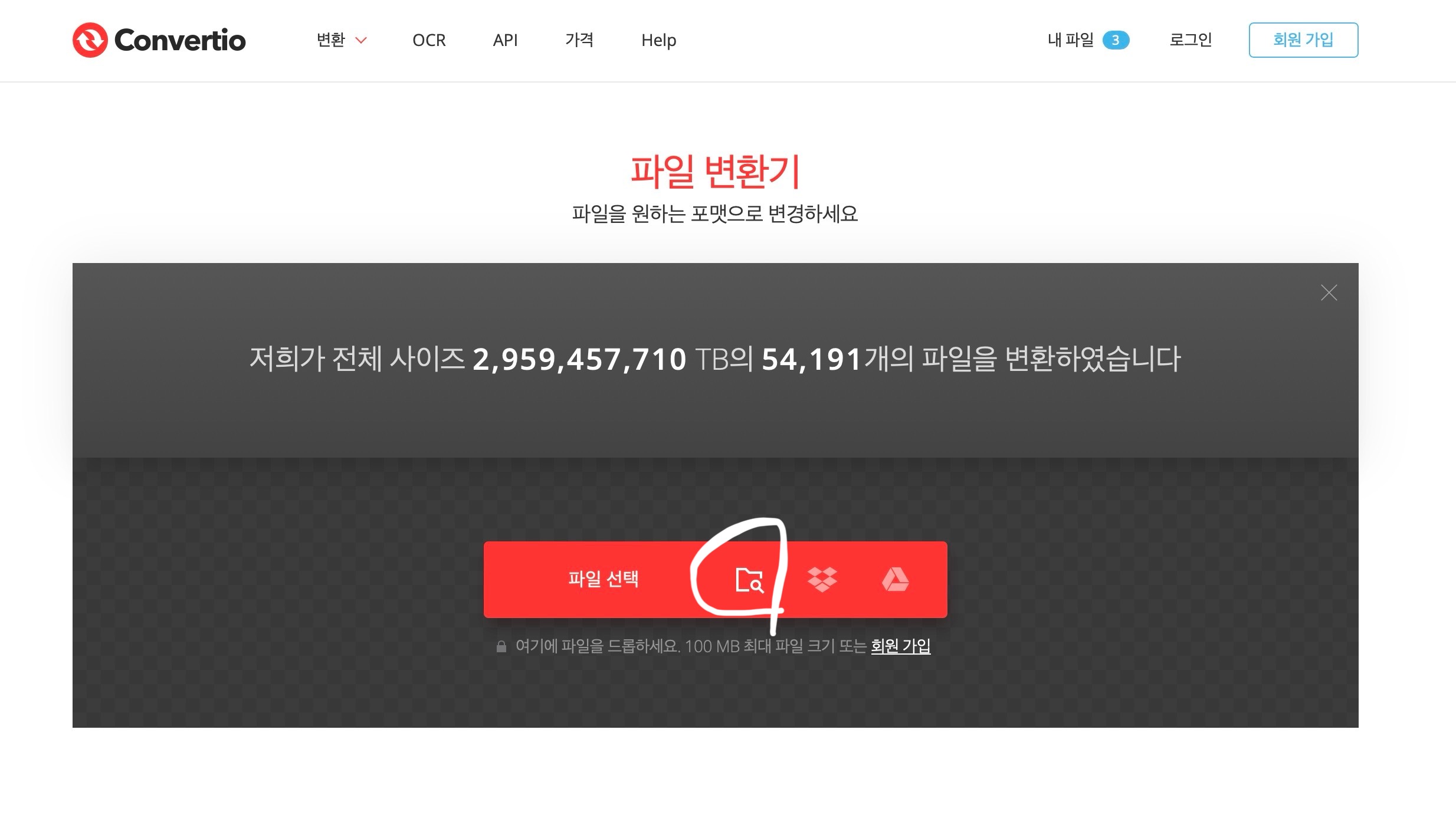
홈 화면 중앙 빨간색 부분에
폴더 모양 아이콘을 클릭.
위에서 만든 아이콘 이미지를 업로드해 준다.
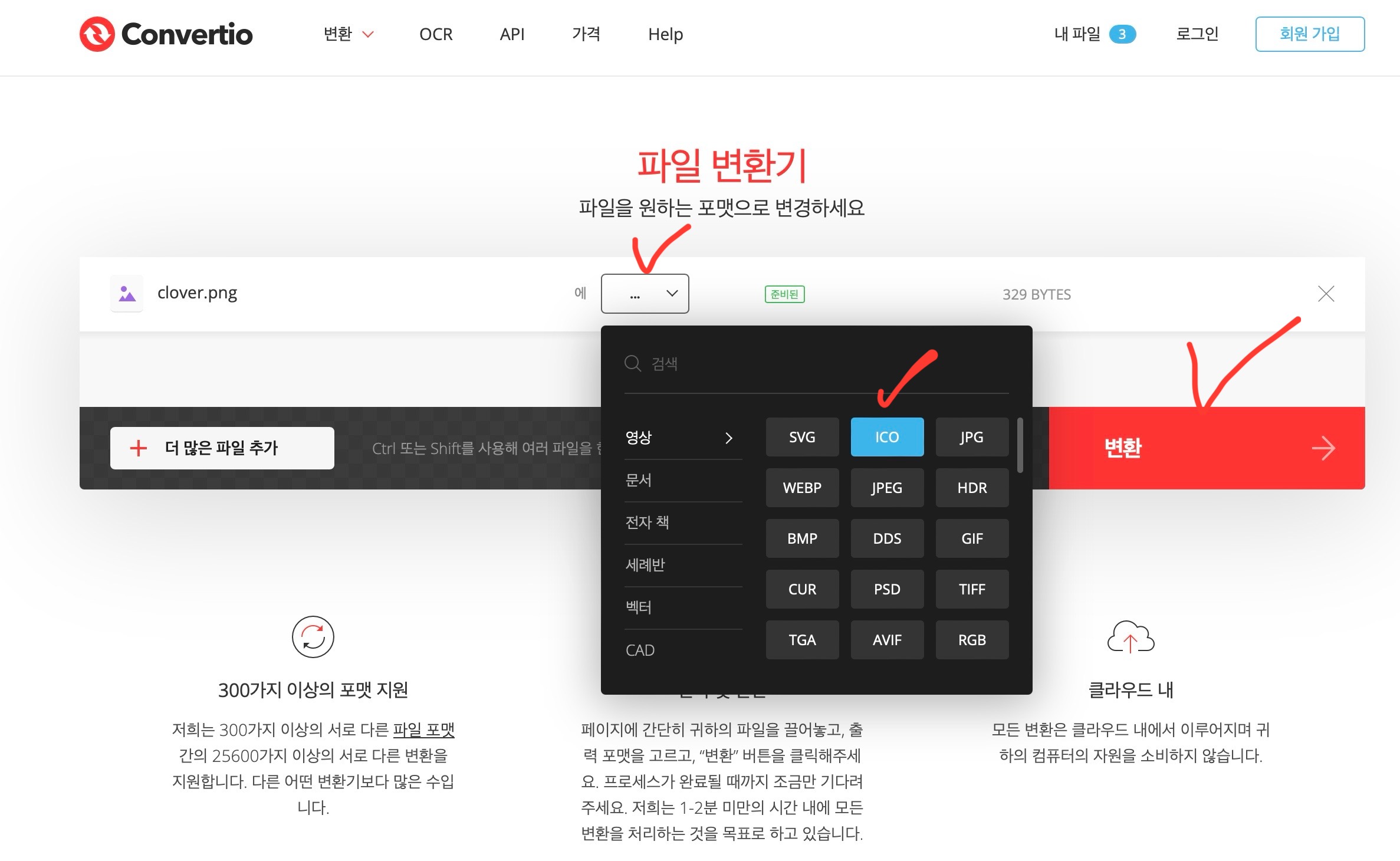
아이콘 이미지를 추가하고 나면
위 화면이 뜨는데 이때 중간 부분 버튼을 눌러
변환할 확장자로 변경해주어야 한다.
나는 파비콘을 만들어야 하니 영상 - ICO를 선택.
아래 빨간색 부분 '변환'버튼을 클릭.
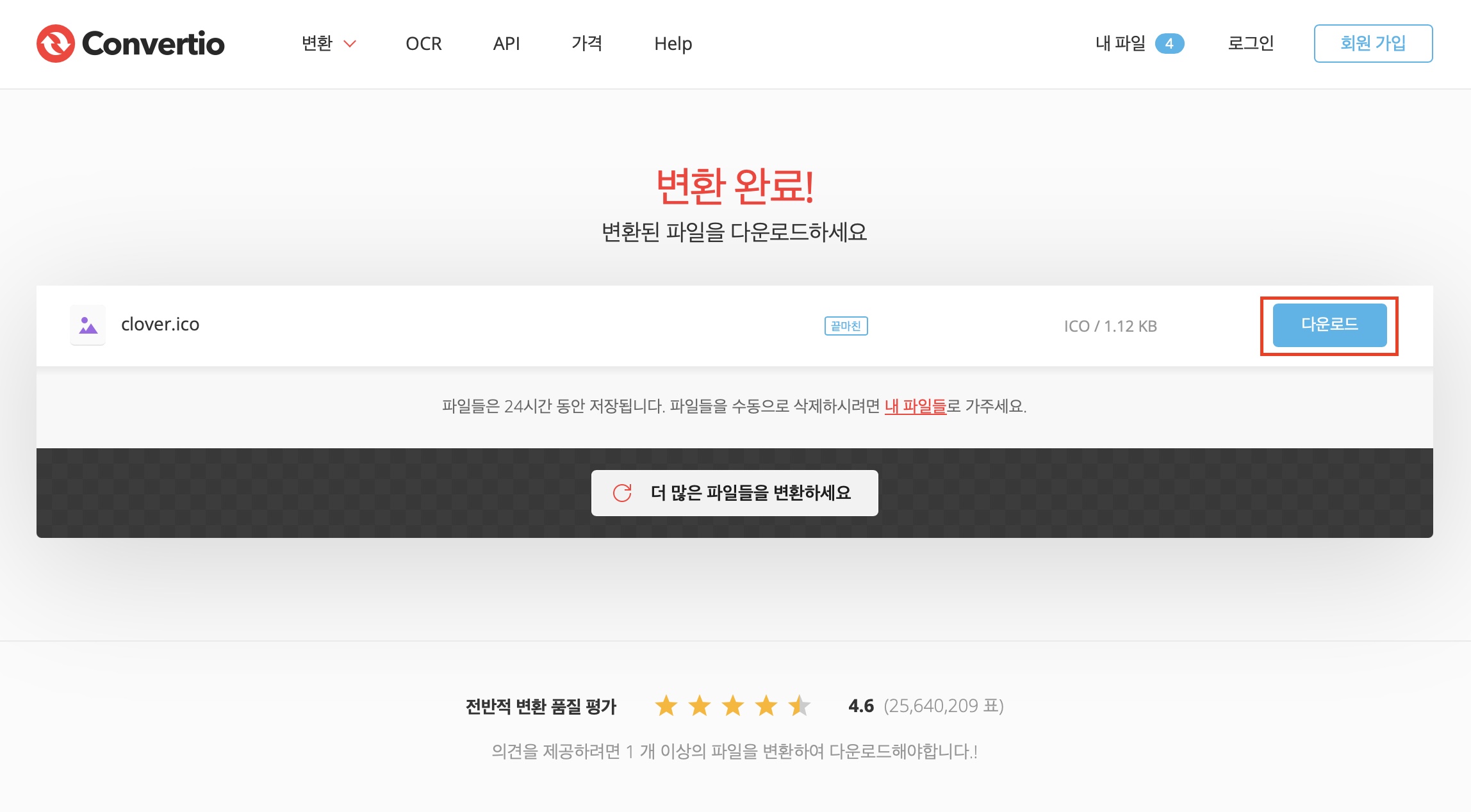
'변환'버튼을 누르고 나면
변환 완료 화면이 뜬다.
우측 하늘색 '다운로드'버튼을 눌러
ICO 이미지를 저장해 주자.
파비콘 설정은 어디서 할까?
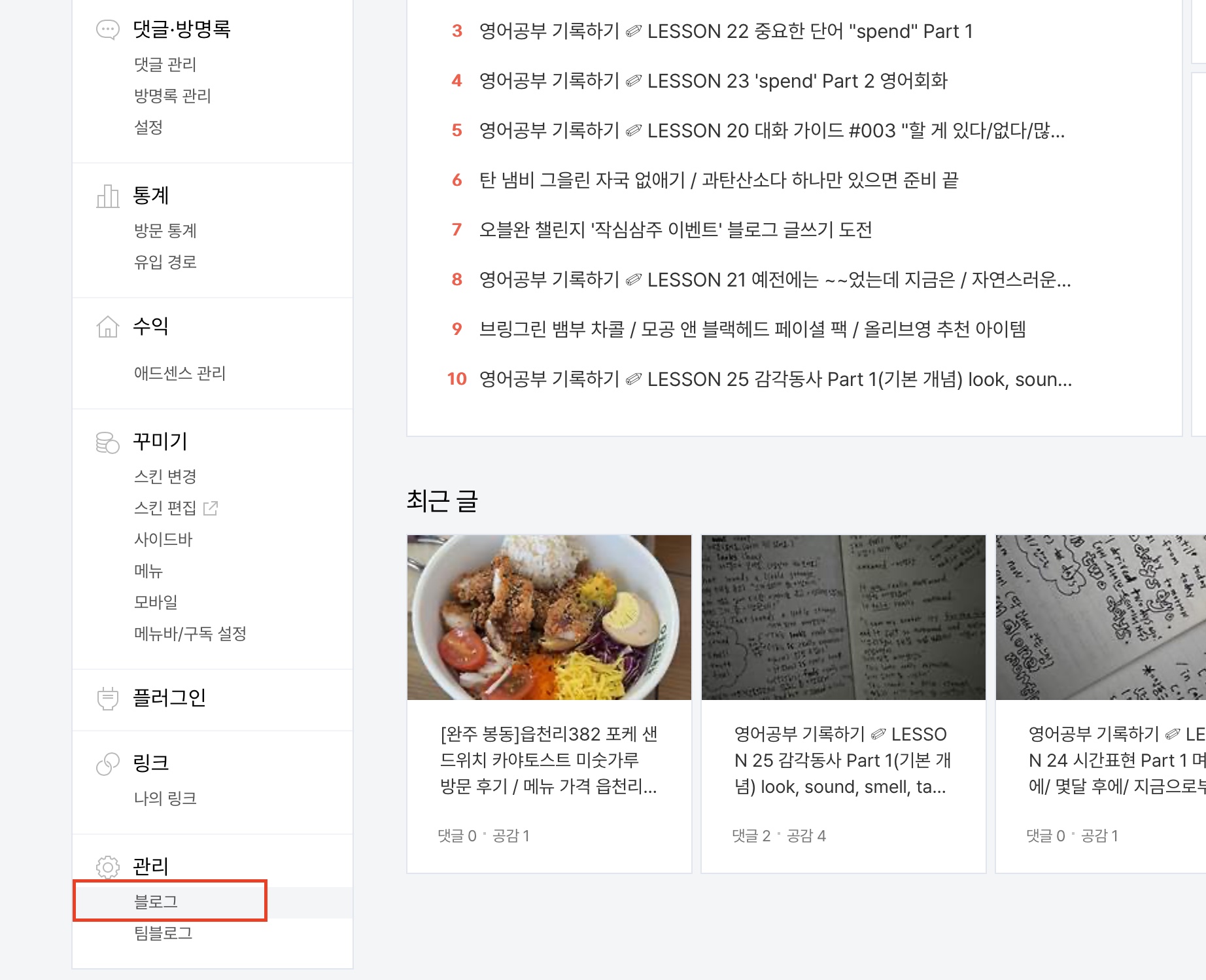
티스토리 로그인 후 우측 상단 프로필을 클릭하면
'관리'메뉴가 있다.
클릭해서 들어가면 위 사진처럼 화면이 뜬다.
좌측 하단 관리메뉴 - '블로그'메뉴를 클릭.
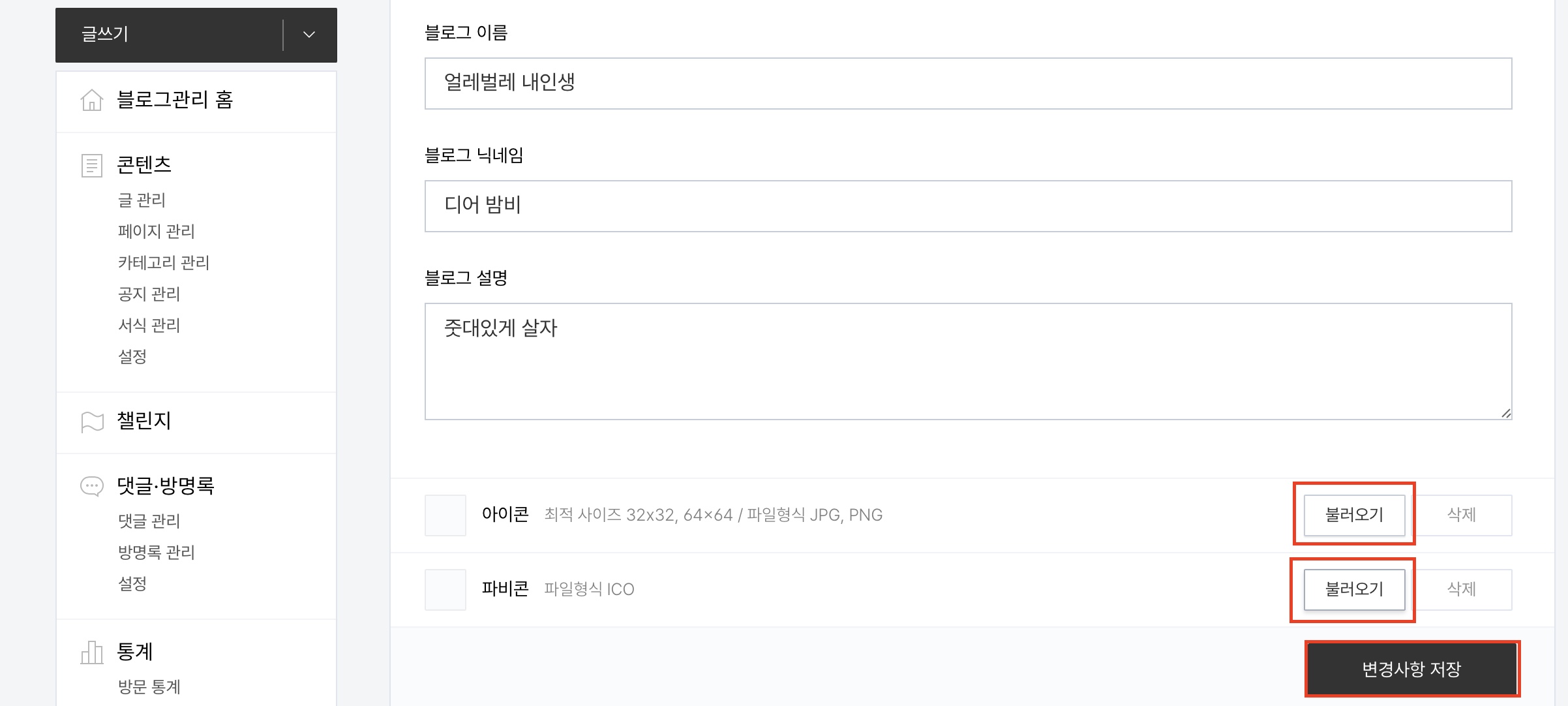
'블로그'를 누르고 들어가면 위 사진처럼 뜨는데
아래 아이콘과 파비콘이 있다.
아이콘은 댓글 기능을 사용할 때 보이는 이미지.
파비콘은 오늘 내가 만든 주요 목적.
'불러오기'버튼을 눌러 위에서 만든 ico파일을 넣자.
꼭 '변경사항 저장'버튼을 클릭하도록 한다.
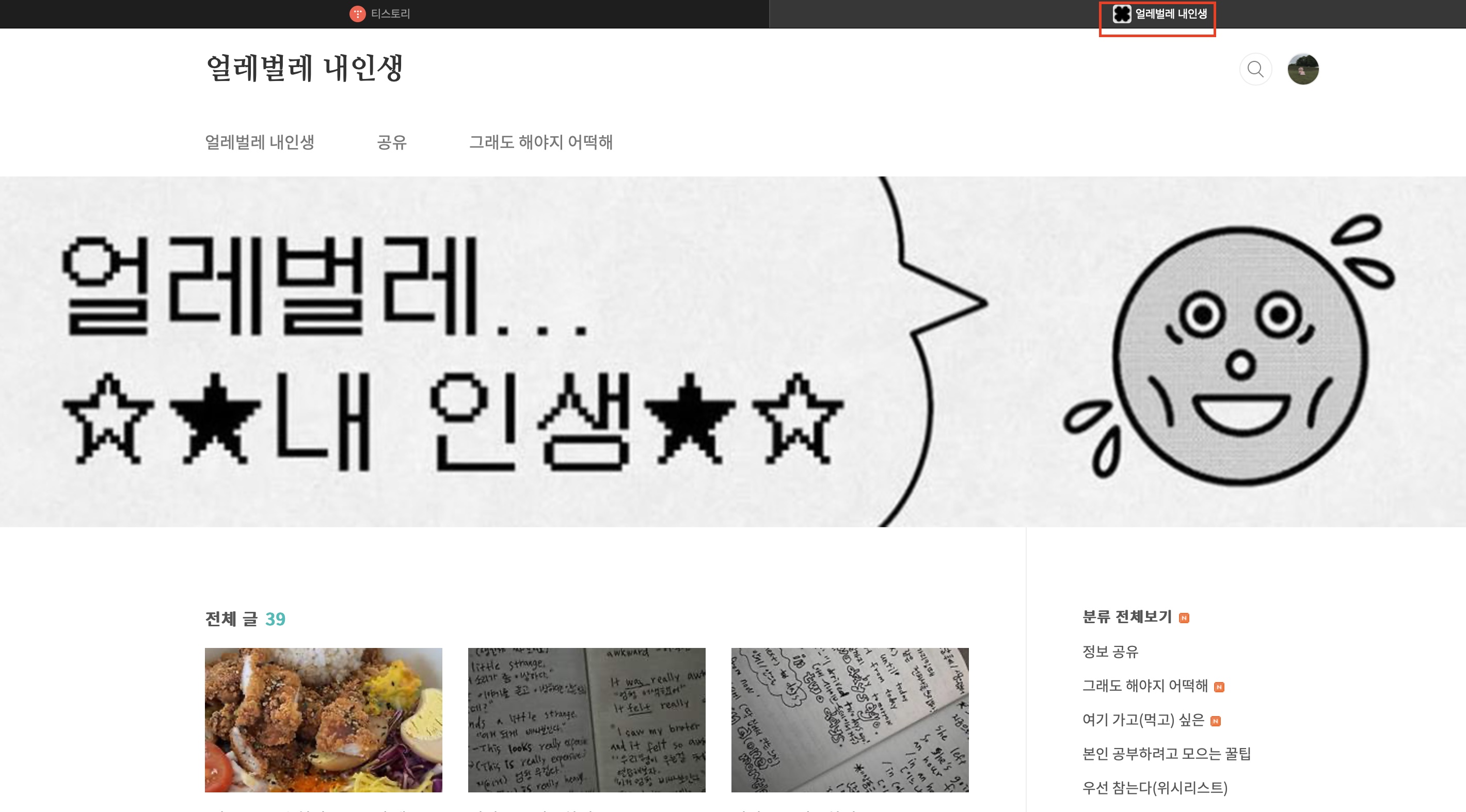
저장 완료 했으면
파비콘이 잘 바뀌었는지 확인해 본다.
위 사진에서 보면
상단 탭 부분 티스토리에는 주황색 로고가
얼레벌레 내인생 내 블로그 앞엔
오늘 만든 파비콘 로고가 있다.
블로그 처음엔 뭐 이렇게 바꿀게 많담?
번거롭구먼 했는데(지금도)
하고 나면 뿌듯하고 재밌다.
도움이 되길 바라며,,🍀

'본인 공부하려고 모으는 꿀팁' 카테고리의 다른 글
| 티스토리 블로그 댓글이 달렸는데 없습니다 ..? / 댓글 사라지는 현상 해결 방법 (2) | 2024.11.29 |
|---|---|
| 혹시 파비콘이 안바뀌나요? 그럼 나처럼 해봐요 ꒰ㅣ̆̈꒱ (2) | 2024.11.25 |
| 티스토리 블로그 구독버튼 / 메뉴 설정하기 (14) | 2024.11.20 |
| 티스토리 홈 프로모션 이미지 사이즈 설정하기 (4) | 2024.11.19 |
| 티스토리 스킨 변경 후 바꿔줘야 하는 부분 / html 태그 수정하는 법(feat. 메타 태그) (19) | 2024.11.18 |



